Spis treści
De tidiga modellerna av datorer brukade ha CD-ROM, som många människor använde för att lagra och överföra data från en dator till en annan. Men idag är dessa CD-ROM-skivor ersatta av USB-portar, som är effektivare och snabbare. Vissa datorer har dock fortfarande CD-ROM för närvarande. På grund av denna anledning använder vissa människor fortfarande CD-RW- skivan för att överföra data.
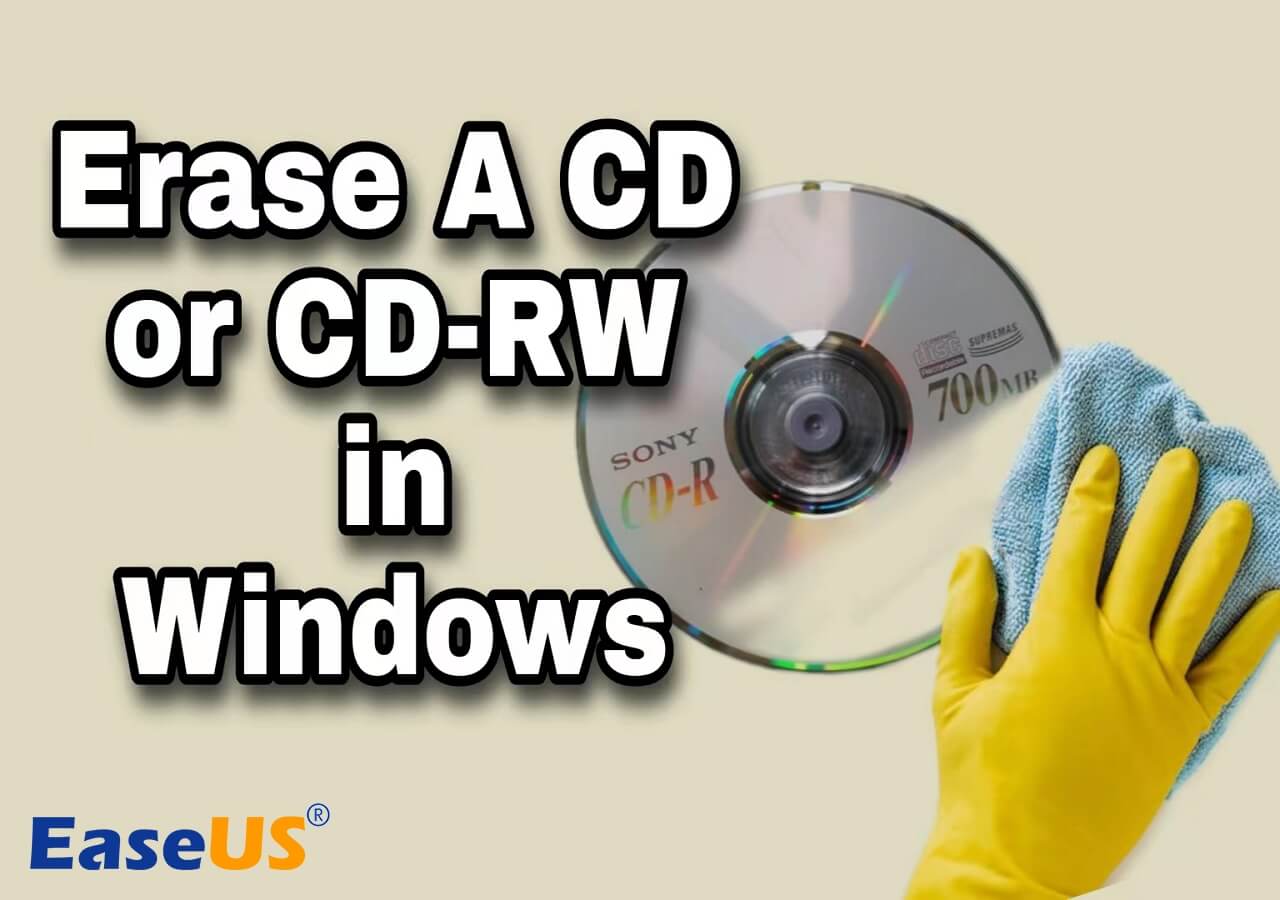
Många olika återanvändbara CD-skivor kan fortfarande hittas i vissa butiker. Dessa CD-data kan raderas för att använda dem igen. Därför kommer vi att guida dig om hur du raderar en CD- eller CD-RW -skiva och använder den under lång tid i den här artikeln från EaseUS .
| ⏰ Varaktighet | 3-5 minuters läsning |
| 🚩Mål | Radera CD eller CD-RW och rensa upp allt befintligt innehåll. |
| 🖥️ Operativsystem som stöds | Windows 10/8.1/8/7 och äldre Windows OS och Windows-servrar. |
| 🛠️Verktyg för att radera CD |
Innan vi går mot att radera en CD, är det viktigt att komma ihåg att dess data inte kan återställas när en CD väl har raderats. Därför bör du skapa en säkerhetskopia av din CD innan du raderar den för att säkerställa att dina data är säkra och säkra.
Metod 1. Torka av en CD och gör data oåterställbara med EaseUS Partition Master
Den första metoden du kan följa för att torka din CD-skiva är att använda ett tredjepartsverktyg som tillhandahåller lagringshanteringsfunktioner. Här rekommenderar vi att du använder EaseUS Partition Master som en gratis och en av de mest pålitliga programvaran för diskhantering. Med hjälp av det här verktyget kan du torka din CD och se till att den inte går att återställa.
Många företag och privatpersoner använder detta verktyg efter deras behov. Det gör det också möjligt för sina användare att partitionera och formatera enheter . Dessutom kan de också använda den för att skapa en startbar WinPE-disk efter behov. Nu ska vi kolla in stegen nedan för att se hur du kan radera en CD med hjälp av denna programvara.
Steg 1. Anslut de externa enheterna till datorn. Högerklicka sedan på den externa enheten och välj "Torka disk".

Steg 2. Ställ in antalet gånger för att radera data. (Du kan ställa in på högst 10.) Klicka sedan på "OK".

Steg 3. Klicka på "Execute 1 Task(s)" och klicka sedan på "Apply".

För att hjälpa dina vänner som också behöver radera sin CD eller CD-RW, dela denna dataförstöringsprogramvara med dem!
Metod 2. Radera en CD i Windows Filutforskare
Den andra metoden du kan följa för att radera en CD-RW skivan görs med hjälp av Windows File Explorer. För att förstå hur denna process fungerar, ta en titt på stegen nedan:
Steg 1. För att radera en CD måste du först sätta in den i din dator. Klicka sedan på ikonen "Den här datorn" på startskärmen på din dator för att komma åt Utforskaren i Windows.
Steg 2. Högerklicka sedan på "DVD"-ikonen från Utforskaren i Windows för att komma åt den utökade menyn. Välj alternativet "Radera den här skivan" och följ instruktionerna på skärmen för att rensa eller radera en CD-RW där.
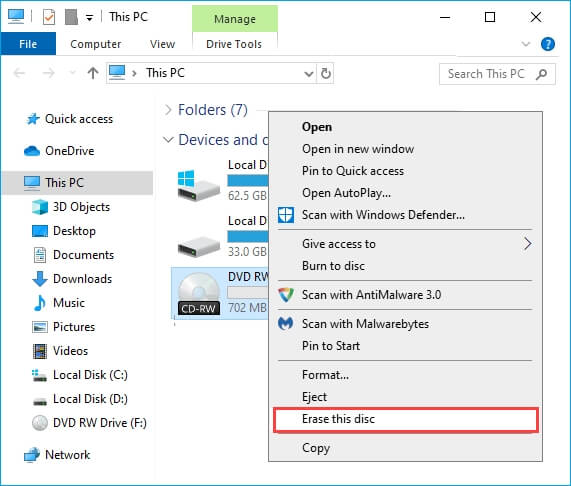
Om du inte kan hitta CD:n på din dator, få inte panik. Läs följande artikel så kanske den har dina svar.

7 bästa sätten att fixa CD/DVD som saknas eller dyker inte upp i Windows 10/8/7
För att hjälpa användare att felsöka att deras CD/DVD-skiva inte visas, visar vi dig här 7 sätt att fixa CD/DVD-skivan som saknas i Windows 10. Prova var och en av lösningarna tills enhetsikonen är tillbaka på din PC. Läs mer >>
Tips för att låta CD-skivan fungera bra efter radering
Om du har lyckats radera din CD är det dags att följa några tips som kan hjälpa dig att förbättra din diskprestanda. Dessutom kan du också använda EaseUS Partition Master för att köra ett diskprestandatest.
Ta en titt nedan om du vill ha tips om hur du håller CD-skivan att prestera bra efter att ha raderats:
- Uppdatera datordrivrutiner: Om du vill använda din raderade CD under lång tid, se till att dina datordrivrutiner är uppdaterade. Det är en av huvudkomponenterna som används för att läsa och skriva data på CD.
- Sätt i CD-skivan på rätt sätt i PC eller CD-spelare: Ibland, när vi har bråttom, sätter vi inte in CD-skivan ordentligt i datorns drivrutin. På grund av detta blir CD-skivan skadad och fungerar inte bra.
- Håll CD-ytan ren och klar: En av de viktigaste punkterna för att hålla din CD-prestanda väl optimerad är att se till att inget damm på CD-ytan eller CD-ROM-ytan.
- Cool & Dry Place: Förvara dina CD-skivor i en sval och torr miljö så att de inte påverkas av externa medel.
- Ingen hög temperatur: Det är avgörande att CD-miljön inte är för varm eller för kall eftersom tempererat har en direkt inverkan på CD-RW-skivans prestanda.
Om den här artikeln har hjälpt dig att radera en CD eller CD-RW, glöm inte att dela den på dina sociala medier!
Slutsats
Sammanfattningsvis är det viktigt att radera din CD eller CD-RW innan du återanvänder dem. Detta hjälper dig att radera tidigare oönskade data för att få mer utrymme för ny data. Dessutom kan du också använda EaseUS Partition Master för att formatera CD/DVD utan att möta problem.
Denna fantastiska programvara för CD-datasuddare har många spännande funktioner, som att klona en hårddisk, återställa partitioner och mer. Dessa funktioner kan vara fördelaktiga för företag och privatpersoner som vill hantera sina lagringsenheter mer effektivt.
Vanliga frågor om CD Erase
Om du fortfarande har några frågor om hur man raderar en CD-RW, så finns det ingen anledning att stressa upp. Här kan du läsa följande vanliga frågor för att rensa dina frågor.
1. Hur raderar man en CD när den är skrivskyddad?
Vissa CD-skivor är skrivskyddade så att data som lagras på dem inte kan raderas. Detta hjälper till att hålla data säker under lång tid. Men om du behöver radera en av dessa typer av skivor, kan du följa dessa enkla steg:
- Sätt i den skrivskyddade CD-skivan i din dators CD-ROM och öppna "Start"-menyn. Där skriver du "kör" i sökrutan och öppnar sedan kommandot "Kör" när det visas. Efter detta, skriv cmd i "Kör"-rutan.
- Efter detta, skriv $ rmformat -w disable device-name (utan citattecken). Tryck sedan på "Enter" och CMD kommer att radera den skrivskyddade CD:n på några minuter.
2. Kan jag radera en CD-RW?
Ja, du kan enkelt radera en CD-RW-skiva genom att följa två olika metoder. Dessa metoder inkluderar att radera CD-skivor med EaseUS Partition Master eller med Windows File Explorer.
3. Hur raderar man en CD-RW med Windows Media Player?
För att återanvända en CD-RW vars filer redan är "brända" måste du först radera innehållet på din CD. För detta kan du använda Windows Media Player genom att följa processen nedan:
- Sätt i CD-RW-skivan som du vill återanvända i din dator. Efter detta, sök efter Windows Media Player och öppna den på ditt system.
- Klicka sedan på fliken "Bibliotek" och högerklicka på din CD-RW från den vänstra panelen på skärmen. En rullgardinsmeny visas där du måste välja funktionen "Radera skiva" för att framgångsrikt radera CD-RW:n.
4. Hur formaterar man en CD-R?
Att formatera en CD-R är en enkel process. Du kan förstå hela processen från stegen nedan:
- Öppna din dators skivenhet och sätt in CD-RW-skivan i den. Vänta tills Windows känner igen det och visar dess ikon i Windows File Explorer. När skivikonen visas högerklickar du på den för att välja alternativet "Format".
- Välj UDF 2.01, 2.50 eller 2.60 som filsystem och tryck på "OK" för att bekräfta. Detta kommer att initiera formateringsprocessen för din CD-R.
Powiązane artykuły
-
Hur man delar upp C Drive i Windows 11/10/8/7🔥
![author icon]() Joël/2024/10/25
Joël/2024/10/25
-
[Topp 5] Bästa USB-formatverktyg | USB-formaterare
![author icon]() Joël/2024/12/22
Joël/2024/12/22
-
Topp 5 bästa SD-kort benchmark programvara rekommenderas 2025
/2025/03/18
-
3 enklaste sätten att köra USB-hastighetstest i Windows 10 2024
![author icon]() Joël/2024/10/25
Joël/2024/10/25
